Perkongsian Petua Perkataan Praktikal: Cara Menambah Nombor pada Jadual Secara Automatik
- 青灯夜游ke hadapan
- 2022-04-22 09:44:5924802semak imbas
Dalam artikel sebelumnya "Perkongsian Petua Perkataan Praktikal: Cara Memadam Semua Nombor dengan Satu Klik", kami belajar cara memadam semua nombor dengan satu klik dalam Word. Hari ini kita akan bercakap tentang cara menambah nombor secara automatik dalam jadual Word, ia mudah tetapi sangat praktikal!

Hari ini seorang rakan mengadu kepada saya bahawa semasa mengedit jadual dalam Word, adalah terlalu menyusahkan untuk menambah nombor, tidak seperti jadual excel yang boleh diisi secara automatik. Semuanya dilakukan secara manual, yang boleh membawa kepada pengubahsuaian dokumen yang menyusahkan dan tidak cekap.
Saya terkejut, siapa kata Word tidak boleh nombor secara automatik? Fungsi Word masih berkuasa ia bukan sahaja boleh menomborkan secara pintar, tetapi ia juga boleh mengemas kini nombor siri secara automatik.
Jadi, kawan-kawan yang turut menghadapi masalah, mari kita lihat cara mengendalikannya!
1 Gunakan fungsi penomboran automatik Word
Mula-mula pilih kawasan sel dalam jadual yang perlu dinomborkan, dan kemudian klik. [Mula] - [Perenggan]-[1, 2, 3] gaya penomboran, yang menambah nombor pada kandungan dalam jadual.
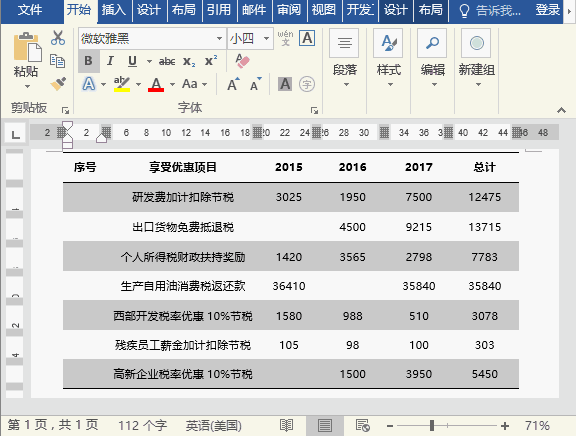
Jika anda ingin menambah gaya penomboran khas, anda boleh klik [Mula]-[Perenggan]-[Define New Numbering Format] dan pilih gaya penyuntingan dalam kotak dialog yang terbuka Atau tetapkan format penomboran yang diperlukan.
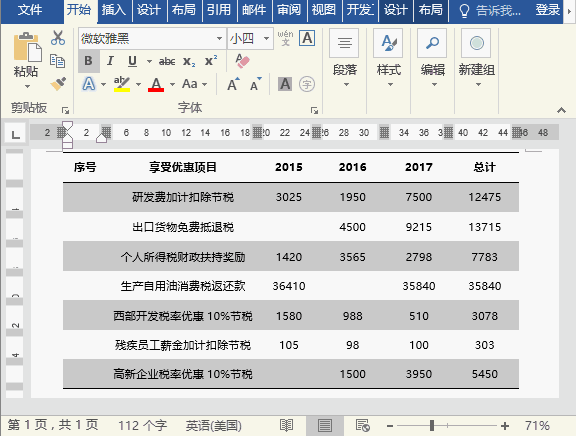
Apabila jadual menambah atau mengurangkan baris atau lajur, nombor akan dikemas kini secara automatik~~~
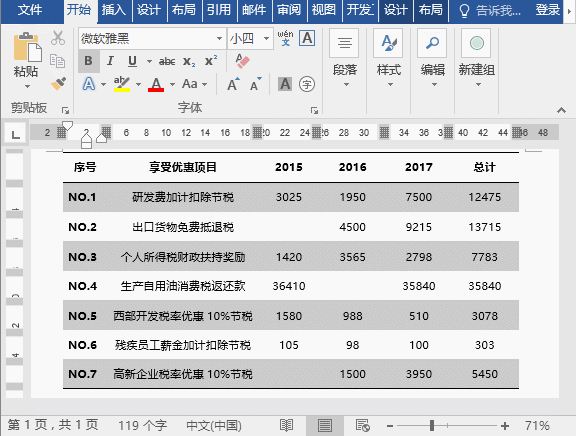
Apabila Apabila kita menekan kekunci [Shift Enter] untuk membelah jadual, kita dapat melihat bahawa nombor masih berterusan. Jika anda ingin menomborkan semula jadual pisah baharu, anda boleh klik kanan pada kedudukan bernombor dan pilih "Mulakan semula pada 1".
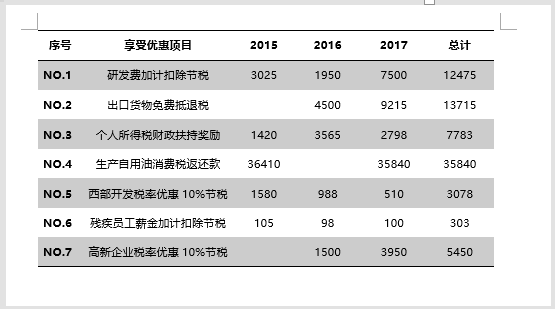
Jika anda ingin membatalkan penomboran, anda boleh mengklik pilihan [Mula]-[Perenggan]-[Tiada] untuk membatalkan. Ambil perhatian bahawa ia tidak boleh dipadamkan dengan menekan terus kekunci [Padam] atau [Ruang Belakang].
2. Gunakan "Domain"
Mula-mula masukkan nombor siri 1 dalam sel pertama, pilih nombor siri 1, dan klik [Sisipkan] 】-[Teks]-[Bahagian Dokumen]-[Medan]. Dalam kotak dialog yang terbuka, tetapkan "Kategori" kepada "Nombor", format kepada "1, 2, 3", dan klik butang "OK".
Pilih nombor siri 1 sekali lagi dan tekan kekunci [Ctrl C] untuk menyalin. Kemudian pilih sel lain yang perlu dinomborkan dan tekan kekunci [Ctrl V] untuk menampal format, yang dengan cepat menambah nombor pada jadual.
Di atas ialah kandungan yang dikongsi hari ini. Apakah soalan anda tentang penomboran automatik dalam jadual? Selamat tinggalkan mesej di penghujung artikel untuk perbincangan...
Tutorial yang disyorkan: "Tutorial Perkataan"
Atas ialah kandungan terperinci Perkongsian Petua Perkataan Praktikal: Cara Menambah Nombor pada Jadual Secara Automatik. Untuk maklumat lanjut, sila ikut artikel berkaitan lain di laman web China PHP!
Artikel berkaitan
Lihat lagi- Perkongsian pemalam perkataan: pemalam pembetulan automatik kesan teks, menjadikan anda mahir dalam beberapa saat!
- Perkongsian kemahiran Word Praktikal: 3 kaedah carian dan ganti kelompok klasik
- Berkongsi kemahiran Word praktikal: Ketahui tentang 2 fungsi rawak yang tidak popular dan menyeronokkan
- Perkongsian Petua Perkataan Praktikal: 8 Petua Operasi Meja Pantas
- Perkongsian kemahiran Word Praktikal: penanda halaman dan rujukan silang!
- Perkongsian kemahiran Word Praktikal: pelbagai cara untuk memasukkan formula matematik


